小编教你怎样开启win10微软小娜
- 分类:win10 发布时间: 2017年10月28日 08:00:27
微软小娜Cortana成长到今天,已经相当成熟了,她由原来单纯的母语已经变成懂得多国语言的高手了。她那流利的汉语,甜美的语音,征服了亿万用户。然而有大部分朋友们就是无法开启她,现在,小编就来跟大家说说开启win10小娜的操作。
微软小娜是Win10系统独有的特色,最近微软小娜又新增了一个强大的功能:“查找我的手机”,对于这个功能来说,要开启相应的权限,然后才能使用该功能,面对功能这么强大的程序,那么在Win10系统中要怎样开启微软小娜呢?接下来,小编就跟大家演示开启win10微软小娜具体的操作方法。
开启win10微软小娜图文教程
麦克风的作用只是用来和小娜对话
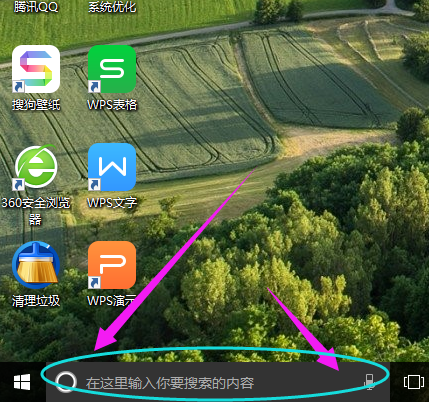
开启(图1)
先打开开始菜单,点击“设置”按钮,
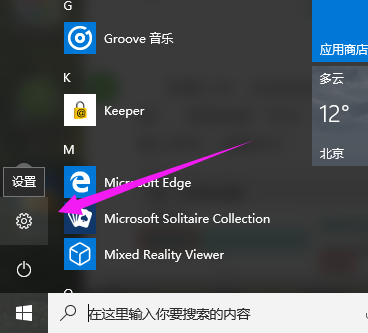
开启(图2)
点击系统-语言,然后设置口语为简体中文,再在下面的“文本到语言转换”里预听一下你设置的语言
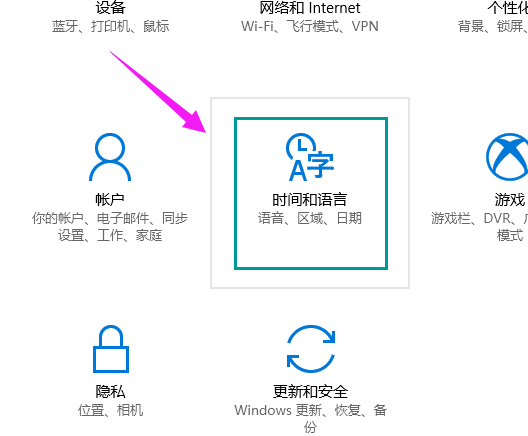
开启(图3)
点击时间和语言,在弹出的窗口中设置“区域和语言”,区域选择“中国”,语言选择“中文”。并且把中文设置成默认语言。点击中文图标,在伸展框里选择默认。
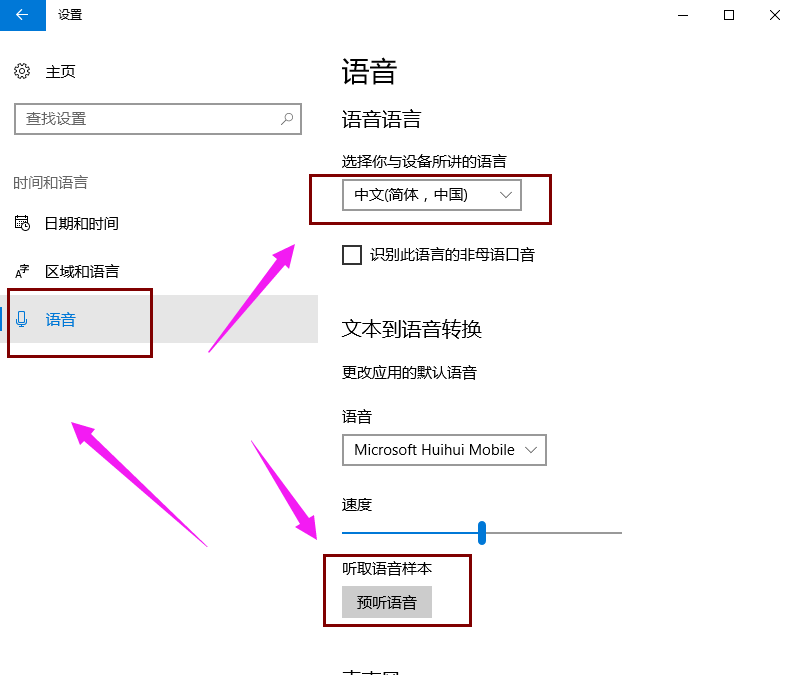
开启(图4)
点击窗口左上角的那个三横杠
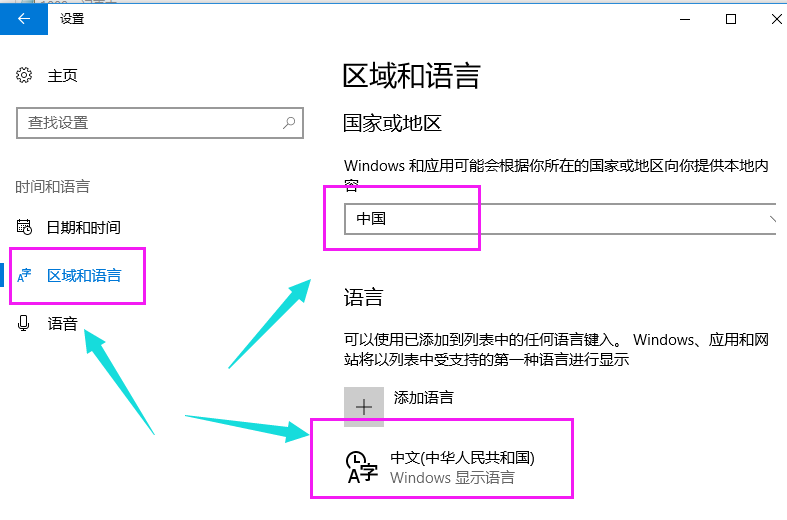
开启(图5)
点击设置,会弹出是否开启微软小娜的对话窗口,这时的选项是高亮的
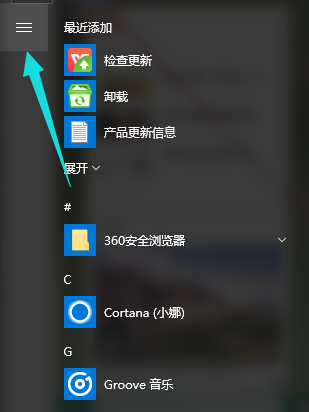
开启(图6)
如果出现的开启按钮是灰色的,再次回到系统设置里,点击语言选项,在弹出的窗口中点击最下面的“语音和键入隐私设置”
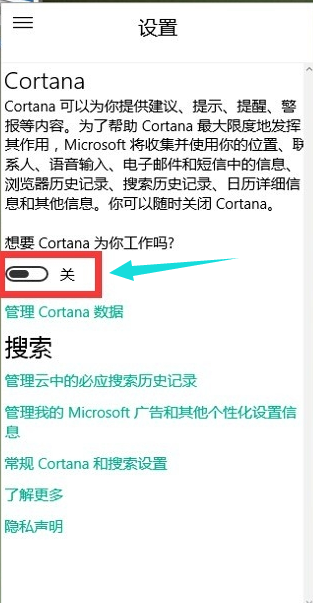
开启(图7)
点击“停止了解我”按钮和“清除”按钮。
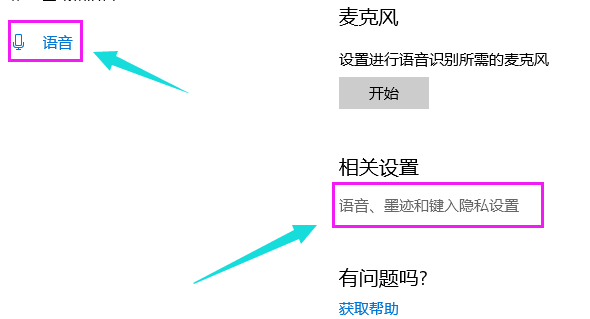
开启(图8)
当关掉了微软Cortana之后,再次回到桌面
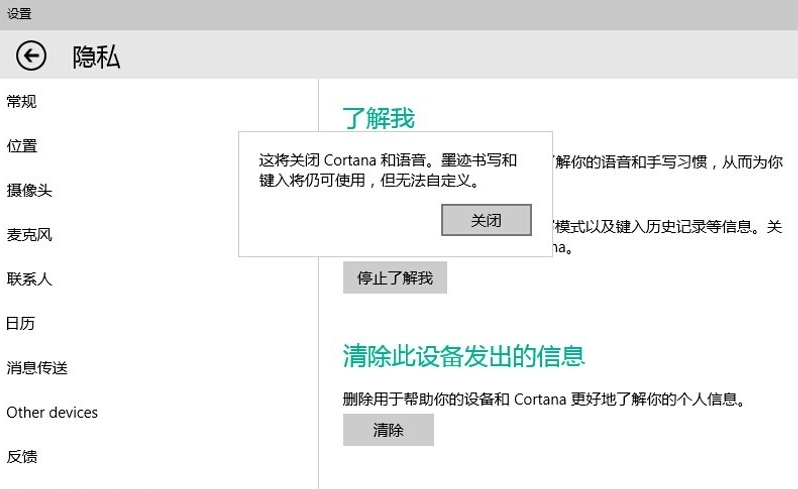
开启(图9)
点击Cortana的窗口,再次进入设置窗口,这时会发现开关微软小娜的按钮已经高亮了,正在等待着开启。
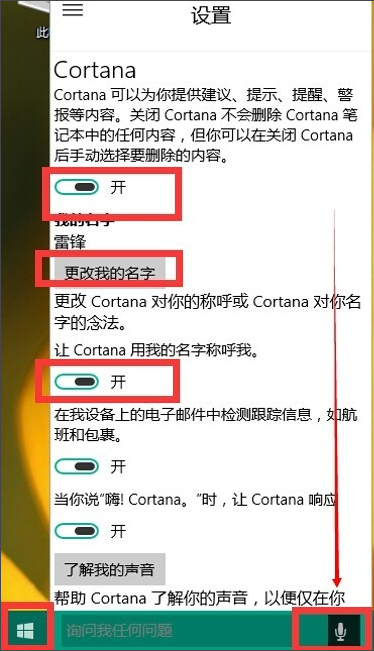
开启(图10)
插上你的麦克风,就可以对小娜进行对话
以上就是关于开启win10微软小娜的操作了。
猜您喜欢
- win10应用商店,详细教您win10应用商店..2018/08/25
- 练习惠普电脑怎么重装win10系统..2019/05/20
- win10自动修复失败无限循环怎么办..2020/12/02
- 电脑公司win10系统U盘下载安装教程详..2021/04/24
- 不用任何工具重装win10系统的教程..2021/12/24
- win10u盘启动盘制作步骤2022/01/05
相关推荐
- 任务管理器快捷键.详细教您任务管理器.. 2018-09-28
- 电脑装系统win10怎么装 2022-05-29
- 戴尔bios设置u盘启动重装win10系统教.. 2022-05-16
- win10系统重装win7的步骤教程.. 2022-06-27
- 技术编辑教您电脑硬盘坏了怎么办.. 2019-01-03
- 联想一键重装系统winwin10的教程.. 2022-01-24




 粤公网安备 44130202001059号
粤公网安备 44130202001059号